Con la hora pisándonos los talones, corriendo de un lado a otro y con el móvil en la mano (o como muy lejos en el bolsillo) durante todo el día, lo mejor es aprovechar que tenemos este dispositivo tantas horas encima para sacarle el máximo partido y tener todos nuestros quehaceres bajo control.
Si ya recurrimos al teléfono para hacer todo tipo de gestiones, como hacer compras online, reservas en restaurantes, papeleo con la Administración Pública... por qué no utilizarlo también para que nos ayude un poquito a no olvidarnos de esa pequeña tarea que tenemos prevista en la agenda o para más tarde y que puede que se nos pase por alto sin darnos cuenta.
Ya no te olvidarás de esa tarea que tienes pendiente para esta tarde
Programar recordatorios en el Galaxy puede salvarnos de bastantes malos tragos. Probablemente no quieras que se te olvide el cumpleaños de tu amiga o que tienes que recoger un traje de la tintorería. Sea lo que sea, el Galaxy nos puede tener esa mano que nos hace falta en ciertos momentos para recordarnos que tenemos que atender esa tarea pendiente.
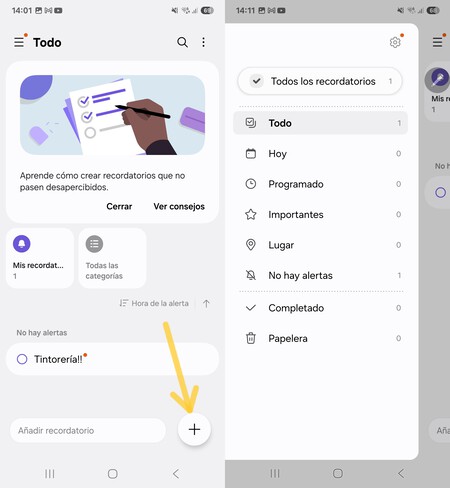
Los Galaxy cuentan con una app que se llama Reminder donde podemos apuntar cualquier cosa que no queramos que se nos olvide. De hecho, podemos hacer listas y separarlas por categorías, programar estos recordatorios, ver cuáles hemos marcado como importantes, meter la ubicación si es necesario... Incluso podemos consultar la "papelera" por si hemos eliminado el recordatorio que no era y queremos volver a meterlo en la lista.
Para crear un recordatorio, hay que entrar en Reminder y pulsar sobre el símbolo + que vemos en la esquina inferior derecha. Se abrirá una nueva interfaz donde podremos rellenar el título del recordatorio y establecer la hora y el lugar, además de marcarlo como importante, como decía más arriba.
Cómo ver el recordatorio en la pantalla de bloqueo
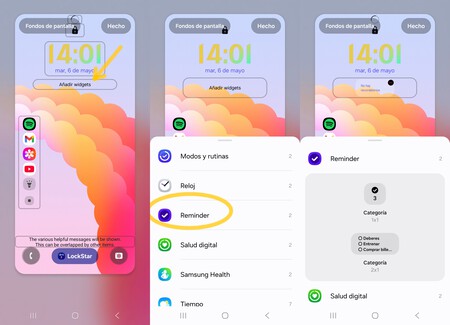
Una vez establecido el recordatorio, podemos configurar nuestra pantalla de bloqueo para que podamos tenerlo siempre a la vista cada vez que vayamos a coger el móvil para hacer cualquier otra cosa.
Para ello, con la pantalla de bloqueo activada, mantenemos pulsado durante un par de segundos para que se abra el menú de configuración de pantalla y pulsamos sobre "Añadir widgets".
Ahí se abrirá un nuevo menú donde veremos todas las apps que permiten poner widgets en la pantalla de bloqueo. Deslizaremos el menú hasta encontrar Reminder y ahí tendremos dos opciones de visualización de los recordatorios: en modo lista o en formato "pastilla".
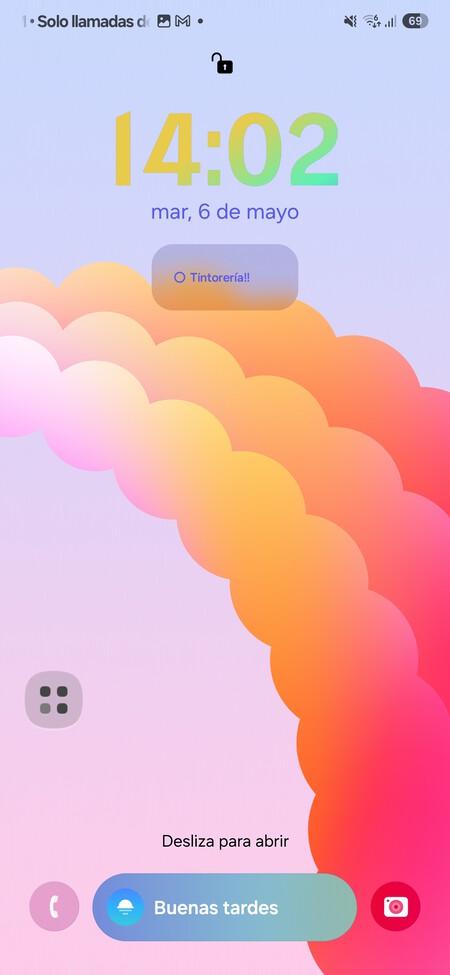
Seleccionamos el formato que más nos guste y ya está. Ahora al activar al pantalla de bloqueo veremos directamente los recordatorios que tengamos pendientes justo debajo del reloj. Así no se nos olvidará ninguna tarea programada. O eso esperamos.
Imágenes | Ana Suárez
En Territorio S | Si no te gusta el panel de ajustes rápidos separado del de notificaciones en One UI 7 esta es la forma de recuperar el de siempre
En Territorio S | One UI 7 trae la personalización como gran novedad pero todavía puedes dejar tu Galaxy más a tu gusto



